Nowy motyw jasny w systemie Windows 10 nie jest najlepszym rozwiązaniem, które firma Microsoft wprowadziła. Wcześniejszy motyw domyślny, obowiązujący przed aktualizacją 1903, był zdecydowanie bardziej dopracowany. Obecny jasny motyw ma kilka nieprzyjemnych problemów związanych z interfejsem, na przykład brak koloru na pasku zadań. Jeśli preferujesz ciemny motyw w systemie Windows 10, ale chciałbyś używać jasnego motywu w aplikacjach, istnieje prosty sposób, by to osiągnąć. Oto instrukcje.
Ustawienie jasnego motywu dla aplikacji
Aby to zrobić, otwórz aplikację Ustawienia i przejdź do sekcji Personalizacja. Następnie wybierz zakładkę Kolor i otwórz rozwijane menu „Wybierz kolor”. Wybierz opcję „Niestandardowe”.
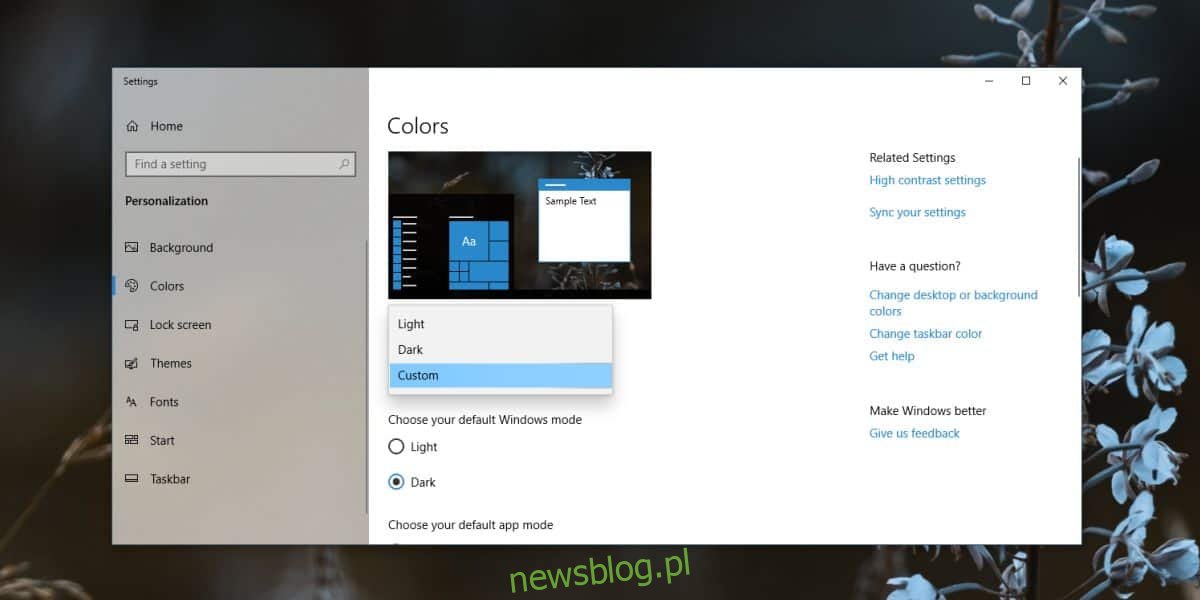
Po wybraniu opcji „Niestandardowe” możesz ustawić oddzielnie domyślny tryb systemu Windows oraz domyślny tryb aplikacji. Przewiń w dół, aby wybrać „Ciemny” w sekcji „Wybierz domyślny tryb systemu Windows”, a następnie w sekcji „Wybierz domyślny tryb aplikacji” wybierz „Jasny”. Możesz również zmienić tę konfigurację, ustawiając jasny tryb systemu Windows i ciemny tryb aplikacji.
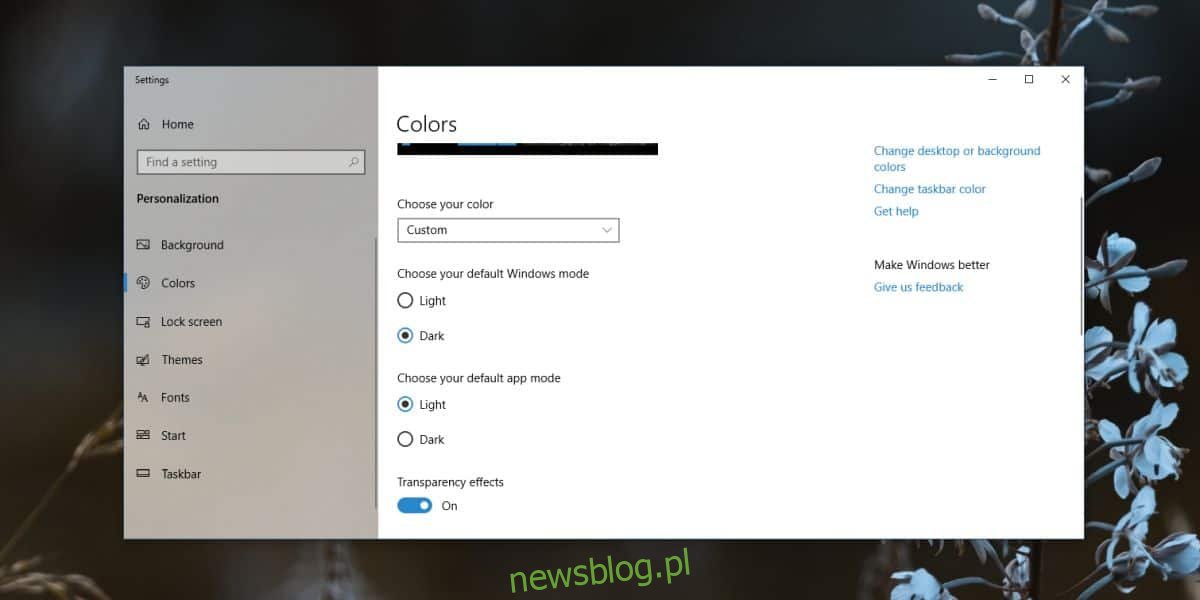
Po wykonaniu tych kroków wszystkie Twoje aplikacje oraz menu kontekstowe będą zgodne z ustawionym motywem dla „domyślnego trybu aplikacji”. Z kolei menu Start i pasek zadań będą dostosowywać się do motywu wybranego w „domyślnym trybie systemu Windows”.
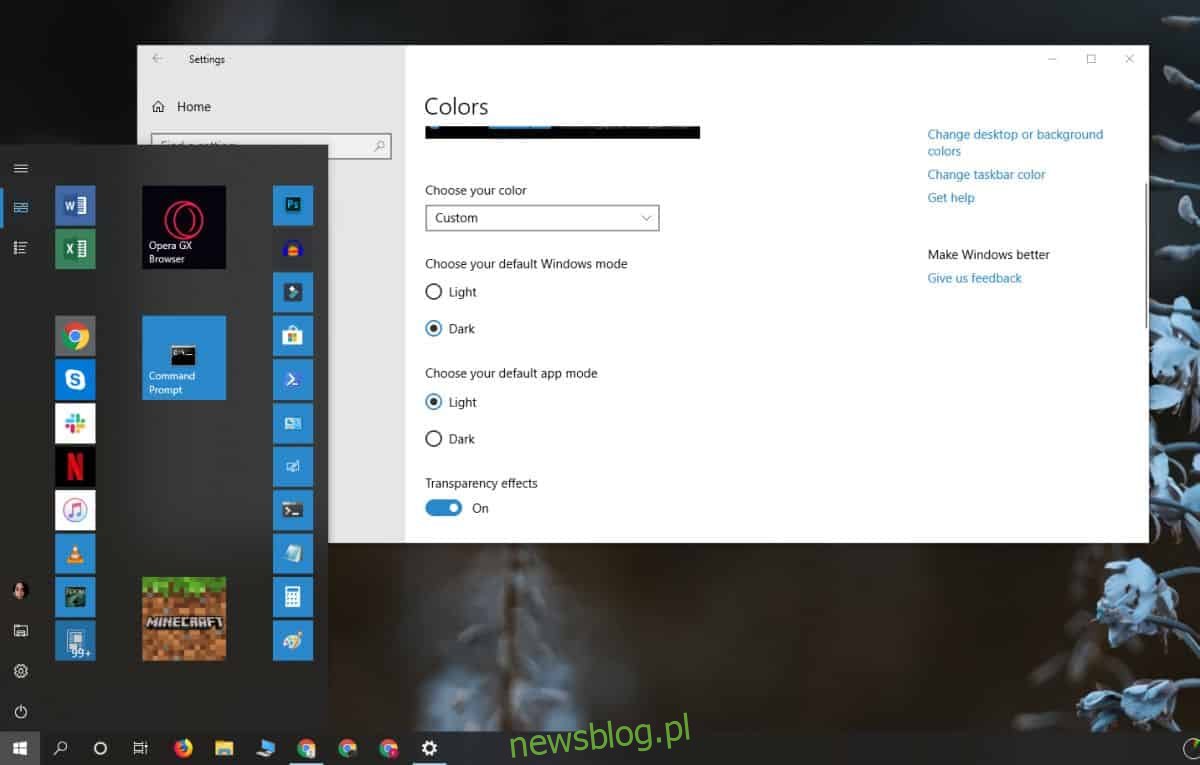
Jeśli zastanawiasz się, co się stanie, gdy przypiszesz ten sam motyw zarówno dla systemu Windows, jak i dla aplikacji, system zmieni wybór „Niestandardowy” na Jasny lub Ciemny, w zależności od Twojego wyboru.
Warto wspomnieć, że w Windows 10 czasami zmiany motywów mogą nie działać prawidłowo. Niektóre elementy mogą nie przełączać się na wybrany motyw. Jeśli napotkasz ten problem, spróbuj zamknąć aplikację i uruchomić ją ponownie. Jeśli to nie pomoże, rozważ ponowne uruchomienie komputera.
Ustawienia te będą miały zastosowanie do wszystkich aplikacji, a jeśli chcesz wykluczyć jedną lub dwie aplikacje z zastosowanego motywu, nie ma takiej opcji. Wyjątkiem jest przeglądarka Chrome, którą można uruchomić w trybie jasnym lub ciemnym, stosując inny motyw w systemie Windows 10.
Choć łatwo jest zrozumieć, który tryb dotyczy aplikacji, a który tryb systemu Windows 10, nie jest to takie oczywiste w przypadku menu. System Windows 10 traktuje menu jako aplikacje, więc jeśli ustawisz tryb aplikacji na „jasny”, wszystkie menu będą białe. Analogicznie, jeśli wybierzesz tryb aplikacji „ciemny”, również menu będą ciemne. To nieco frustrujące, że menu nie mogą podążać za tym samym motywem co system Windows, ale niestety niewiele można z tym zrobić.
newsblog.pl
Maciej – redaktor, pasjonat technologii i samozwańczy pogromca błędów w systemie Windows. Zna Linuxa lepiej niż własną lodówkę, a kawa to jego główne źródło zasilania. Pisze, testuje, naprawia – i czasem nawet wyłącza i włącza ponownie. W wolnych chwilach udaje, że odpoczywa, ale i tak kończy z laptopem na kolanach.